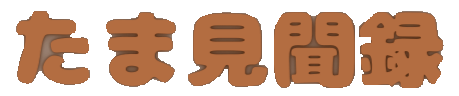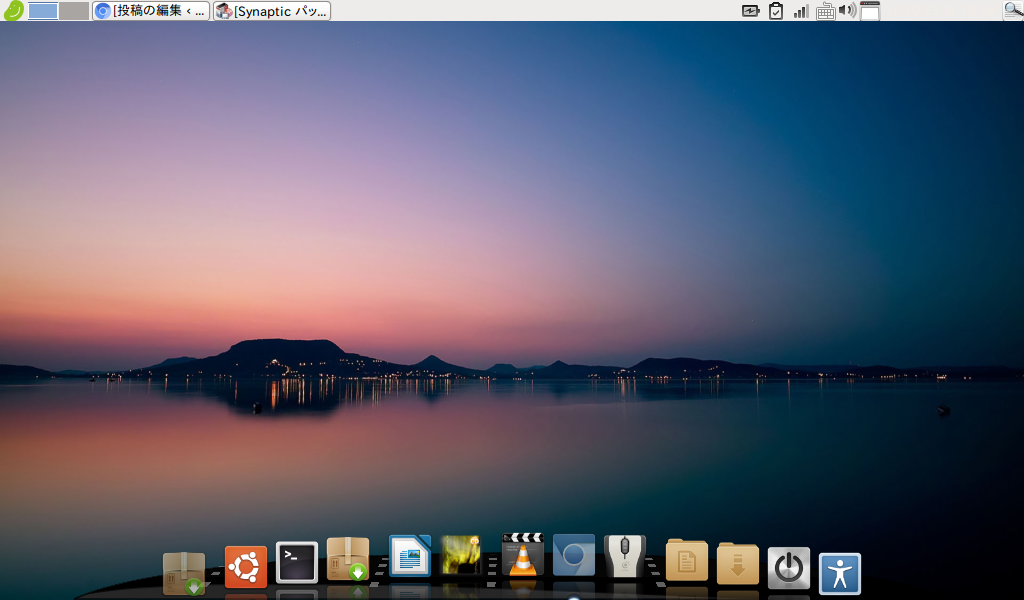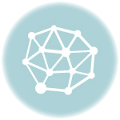スポンサーリンク
たま見聞録 黒須です。
いやぁ~今回は難題でした!
それが当ブログ(WordPress)のPHP更新アップデードをすること。
プログラミング等の知識ゼロの自分にとって聞くからに難しそう…ってことで
PHP更新の案内が届いてたんですがしばらく放置状態。

っていうかです!
気が進まない主な原因が更新することでサイトに何らかの不具合が起きたら対処できるのか?
原因はいつもコレです(-_-;)
WordPressって素人にも扱えるとはいってもやはりそれは問題が起きないのが前提?
問題でも起きようもんなら…そりゃもう右往左往、問題解決に何日もかかることも珍しくないわけです。
そう!このドツボにハマりたくないわけです^^;
まぁ~そういって数週間、更新案内を無視!さすがにまずいかな~って思ったわけ!
更新案内詳細を見るも…イマイチ要領が得ない感じですが…覚悟を決めて。
では、さっそくPHP更新5,6→7,3のアップデード手順です。
因みにですが私の使用環境ですが…
WordPress=Diver(有料テーマ)
レンタルサーバー=Xサーバー
上記の環境でブログを運営しております。
この記事の目次
PHP Compatibility Checkerをインストール!
先ずは、今ブログに使用しているプラグインが新しいPHPのバーションに対応しているかを調べます。
そのための調べるプラグインをインストールしていきます。
それが、PHP Compatibility Checkerというプラグインです。
WordPressメニューのプラグイン→新規追加を開き…
検索バーにPHPと入力すると像(エレファント)のマークPHP Compatibility Checkerがすぐ見つけられます。
今すぐインストールをクリックし有効化をして準備はOKです。
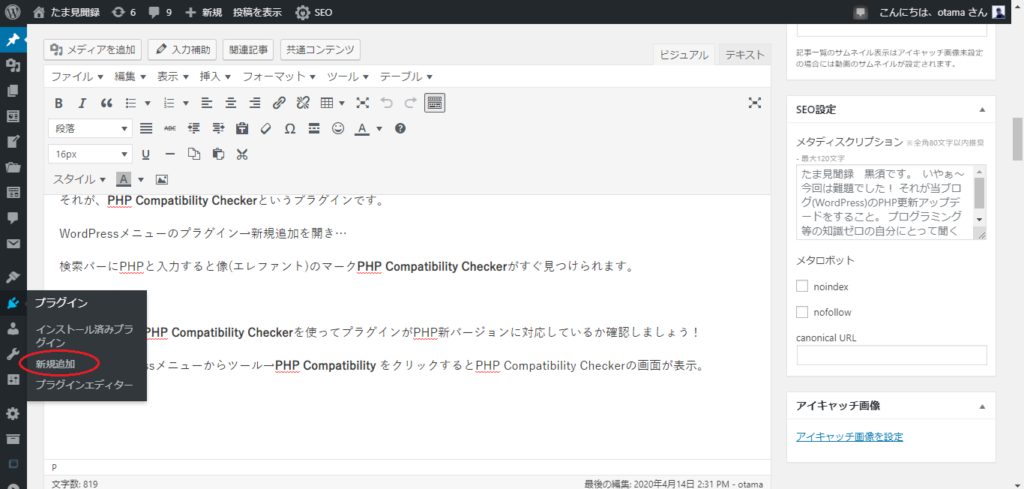
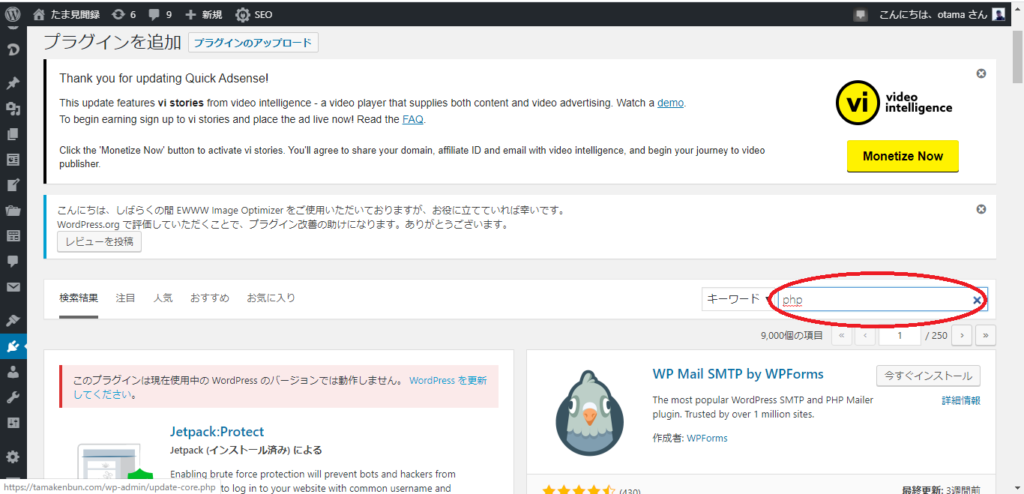
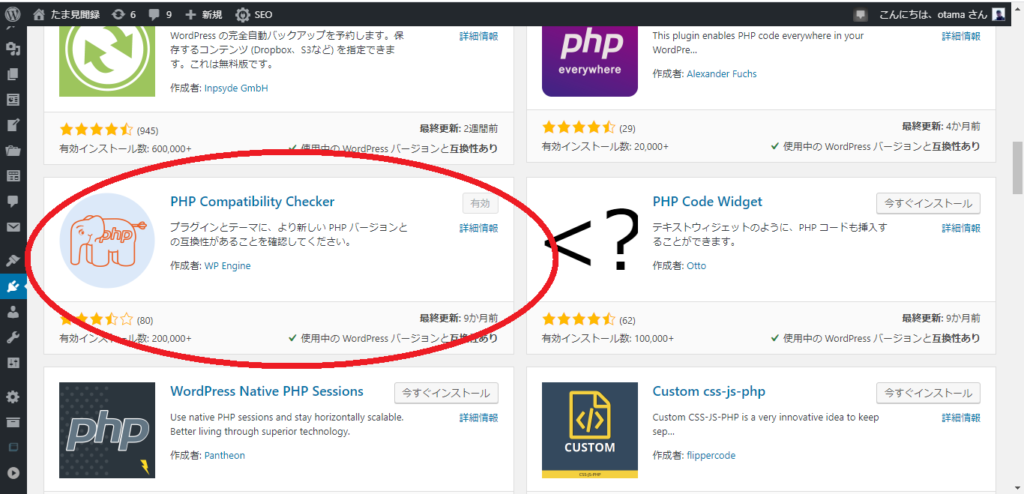
PHP Compatibility Checkerでプラグインをスキャン
では、ここからPHP Compatibility Checkerを使ってサイトのプラグインがPHP新バージョンに対応しているか確認しましょう!
再度、WordPressメニューからツール→PHP Compatibility をクリックするとPHP Compatibility Checkerの画面が表示。
PHP Compatibility Checkerの画面のスキャンオプション=PHPのバーションを選択ここでは一番最新の7,3を選びましょう。
さらに、その下の項目プラグイン/テーマの状態の選択は基本どちらでもOKですが時間短縮のため、「有効化中の…」を選択。
選択が終わったらサイトを再スキャンをクリック!スキャンが終わるのを待ちましょう。
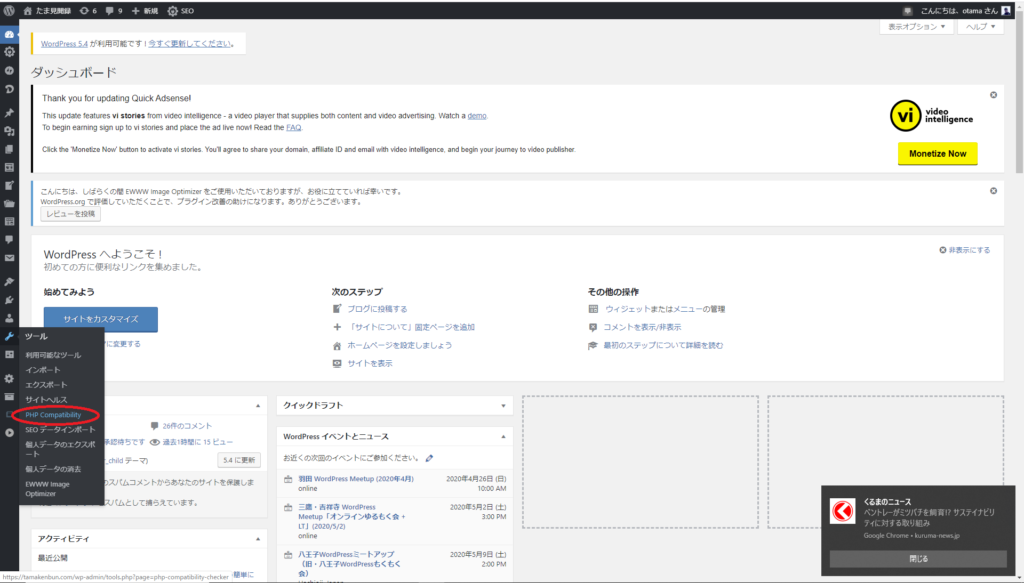
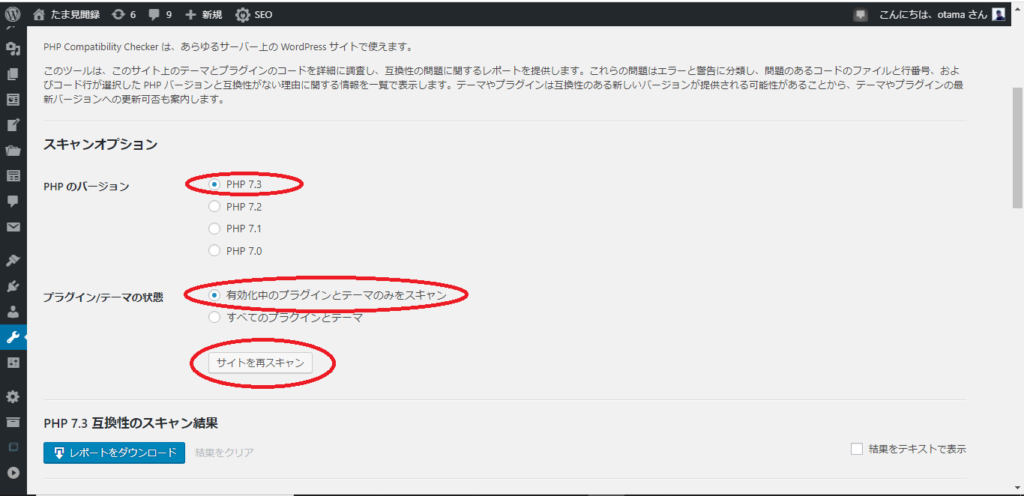
スキャン時間は環境によって違ってくると思われますが私の場合15分~20程度かかっていました。
スキャンが終了すると各プラグインがPHPのバーションに適合しているかが表示されます。
プラグインが適合している場合…緑色のタグに【適合あり】と表示される。
プラグインが適合してない場合…黄色タグで【警告】や赤いタグで【エラー】と表示される。
適合しなかったプラグインは個々にPHP最新のバーションに更新できるか確認する。
適合しないプラグインは無効にし、必要なら同じようなプラグイン(バージョン対応)をインストールする。
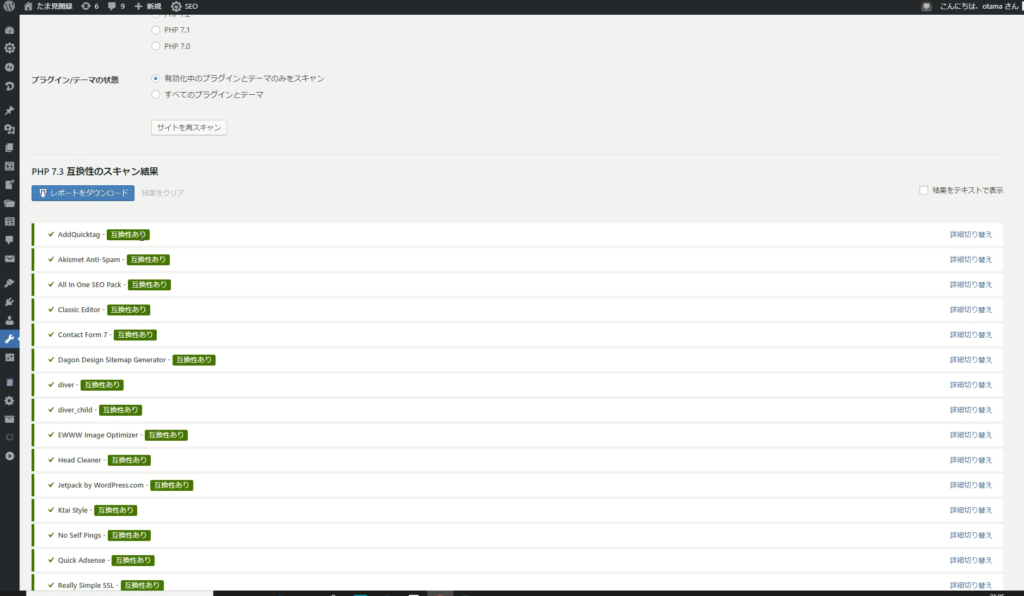
今回の場合、スキャン結果は有効化しているプラグインはすべて【適合あり】との結果内容でしたが…
ただ、このPHP Compatibility Checkerの結果内容が全て正解かというと必ずしもそうではないようです!
事実、私もこの結果を踏まえPHP更新をしたところサイトに不具合が生じ幾つものプラグインを無効化することに。
サイト表示の不具合やプラグイン無効化は次の章で説明しますね!先ずはここまでが自分のサイトの設定になります。
お疲れさまでした!
PHPアップデード(Xサーバー編)
上記の工程は下準備ここからがいよいよ本番!PHPのバージョンをアップデードしていきます。
PHPのアップデートはWordPress内で行うのではなくサーバー側(ここで言うとXサーバー)の設定を変えていくことになります。
早速、Xサーバーにログイン→サーバーパネルに進みます。
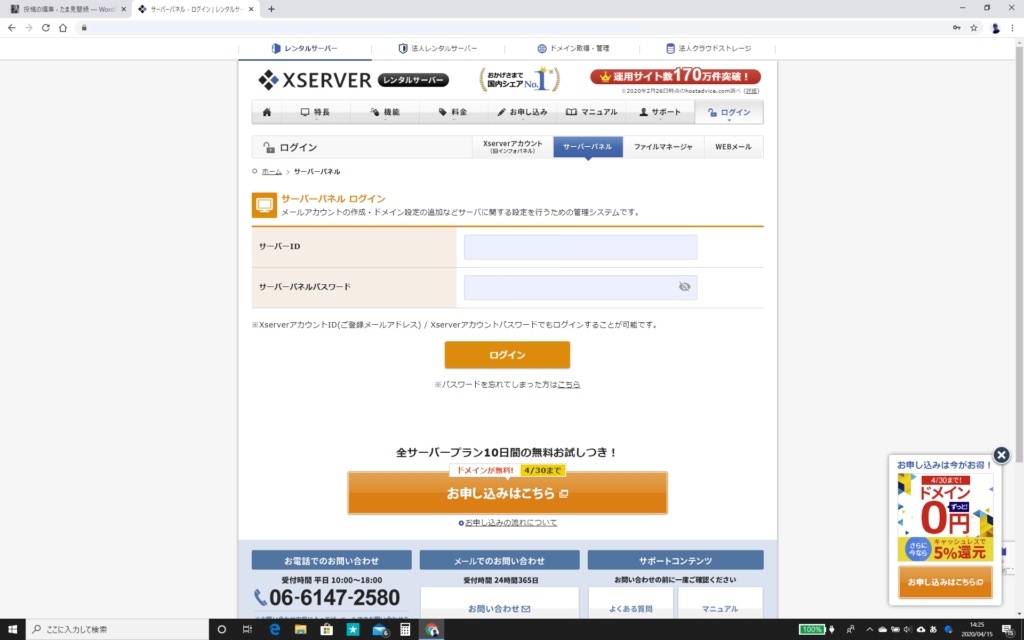
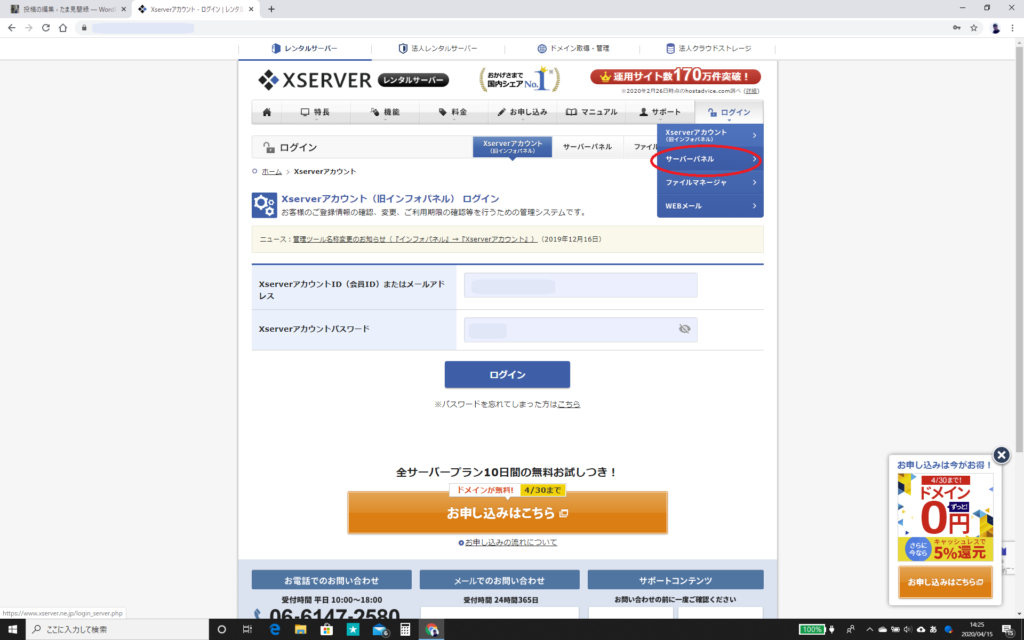
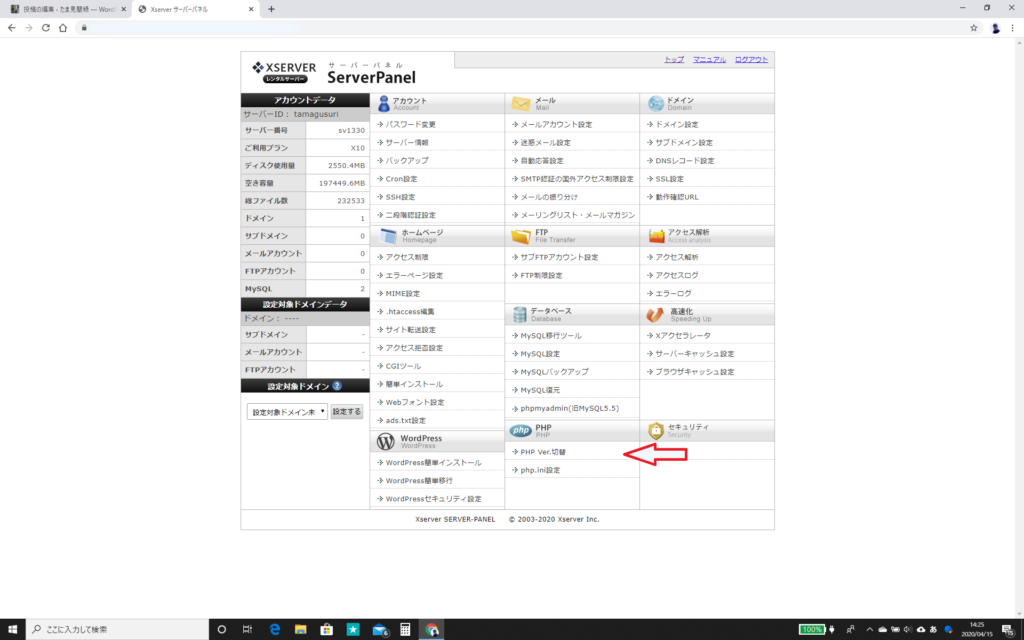
サーバーパネルまで開き項目の中の【PHP ver. 切替】をクリック!するとドメイン選択画面になります。
自分のブログサイトのドメインを【選択する】をクリック。
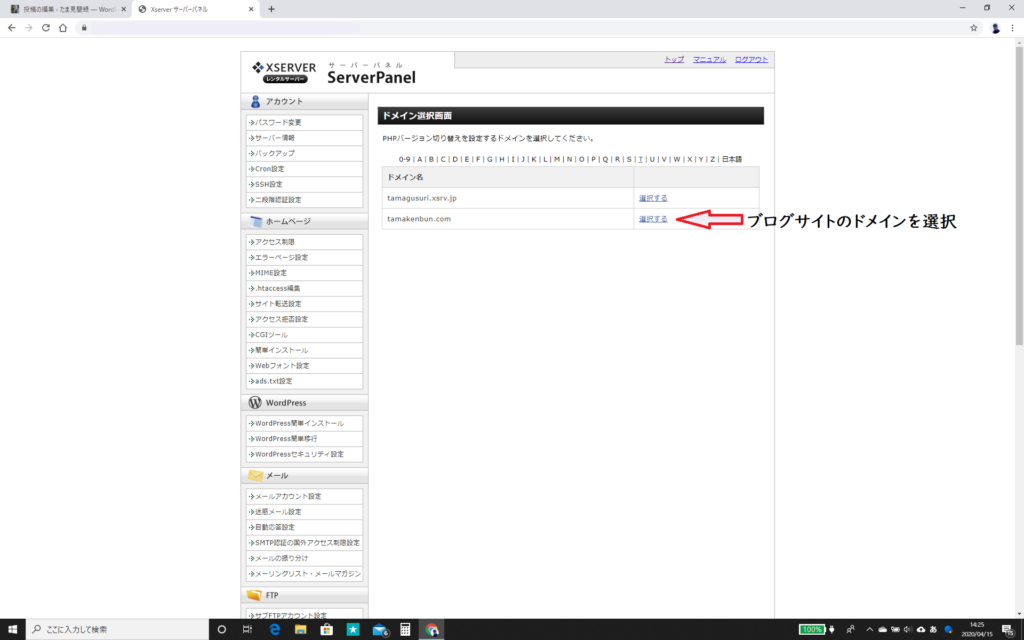
最終的に下記【PHPバージョン切替】画面からアップデートをしていきます。
画面にはこれからアップデードするサイトのドメインと現在のPHPバーションそして変更するPHPバーションの選択ができるようになっています。
PHPバーションは最新のものを選ぶのがベストのようですが…今回は最新の7.4.3ではなくその前の7.3.14(推奨)を選択。*単純に(推奨)だったからです^^;
バーションを選択したら変更をクリック。サイトの反映も即終了です。
スポンサーリンク
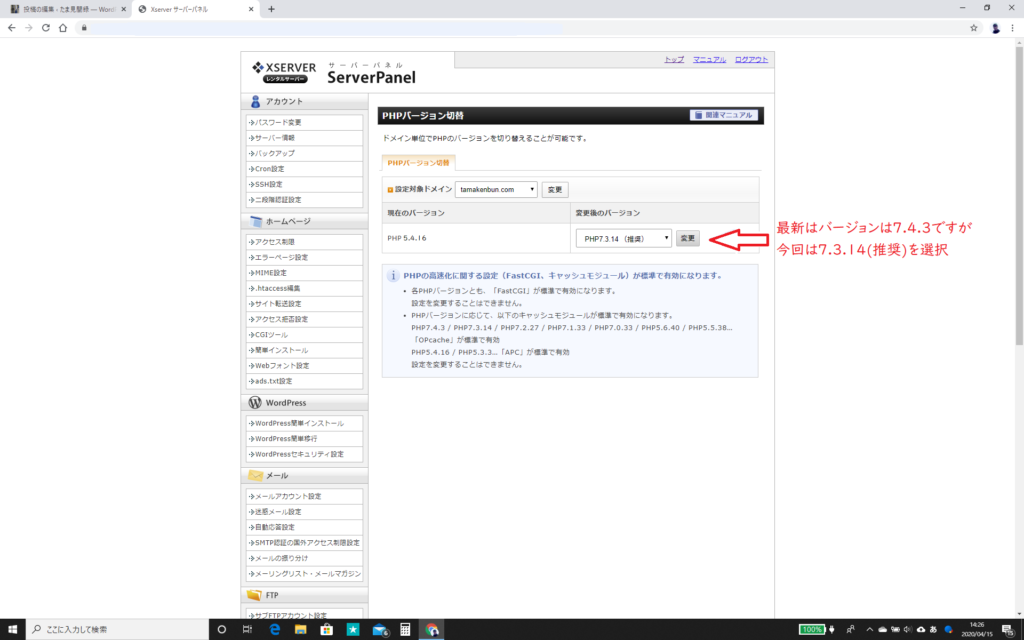
PHPアップデート後の不具合発生!
PHPのアップデートもここまでは順調そのままでしたが、アップデード後サイトを確認してみると恐れていたことが…
そうです!サイトがアップデード前の表示と全く変わってしまっているのです!
変わっただけならまだしも記事をクリックしても開きません⤵
こうなると知識ゼロの私!"元に戻せるのか?とにかく心配。取り敢えずサイト上部にあるエラー表示を調べてみることに…
そのエラー表示がこちら👇
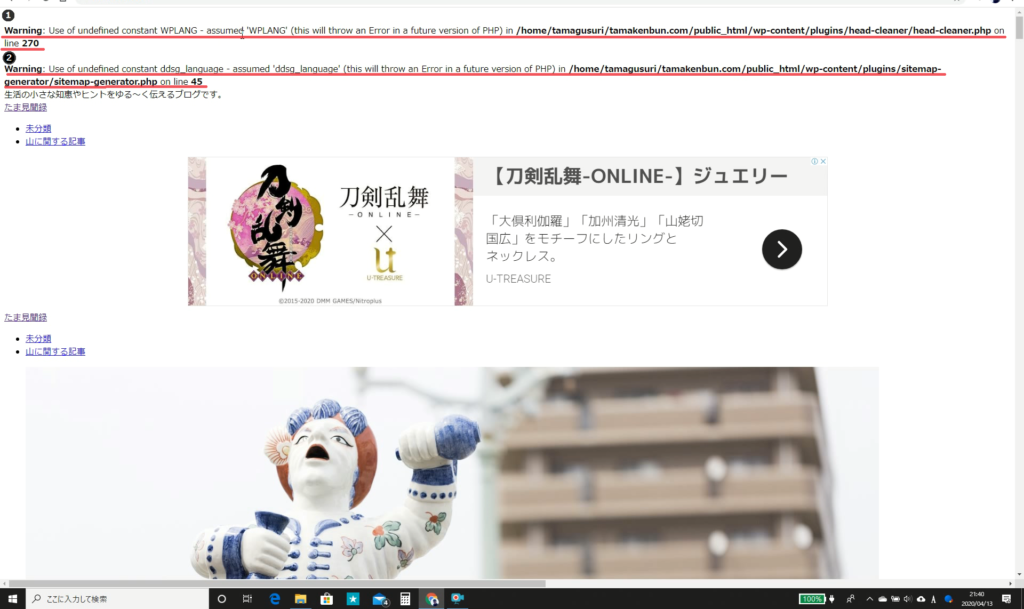
どうやらエラーが2つあるようで…アイキャッチ画像がやたら大きく表示されサイトとしての体をなさなくなっています。
1つ目エラー…Warning: Use of undefined constant WPLANG – assumed ‘WPLANG’ (this will throw an Error in a future version of PHP) in /home/(私のID)/(私のURL)/public_html/wp-content/plugins/head-cleaner/head-cleaner.php on line 270
全編英語でさっぱりです?翻訳したもののいまいち意味がよくわからず、このままをコピーし検索することに。
すると、使用しているhead-cleanerというプラグインが悪さをしているらいことがわかったのです。
取り敢えず手っ取り早い解決法としては、このプラグインを無効にすることのようです!
2つ目エラー…Warning: Use of undefined constant ddsg_language - assumed 'ddsg_language' (this will throw an Error in a future version of PHP) in /home/(私のID)/(私のURL)/public_html/wp-content/plugins/sitemap-generator/sitemap-generator.php on line 45
こちらも1つ目と同じように全編をコピーし検索してみることに…
すると同じようにDagon Design Sitemap Generatorというプラグインが不具合をおこしていることが判明!
こちらも、HTMLを書き換えることでご動作を制御できるようですが…なにせHTMLの知識ゼロですから…
1つ目のエラー同様プラグインの停止を選択することに。
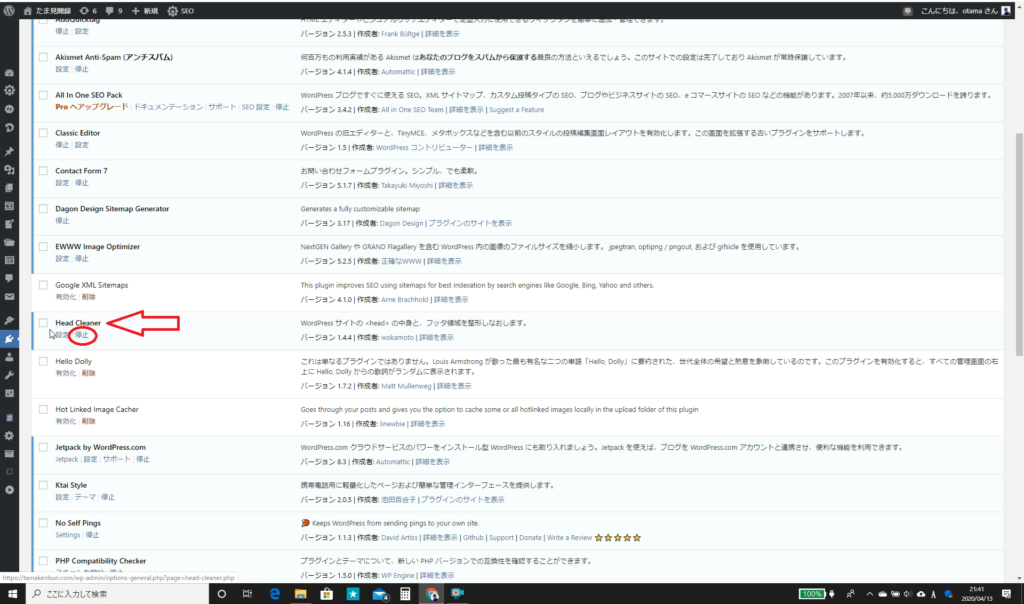
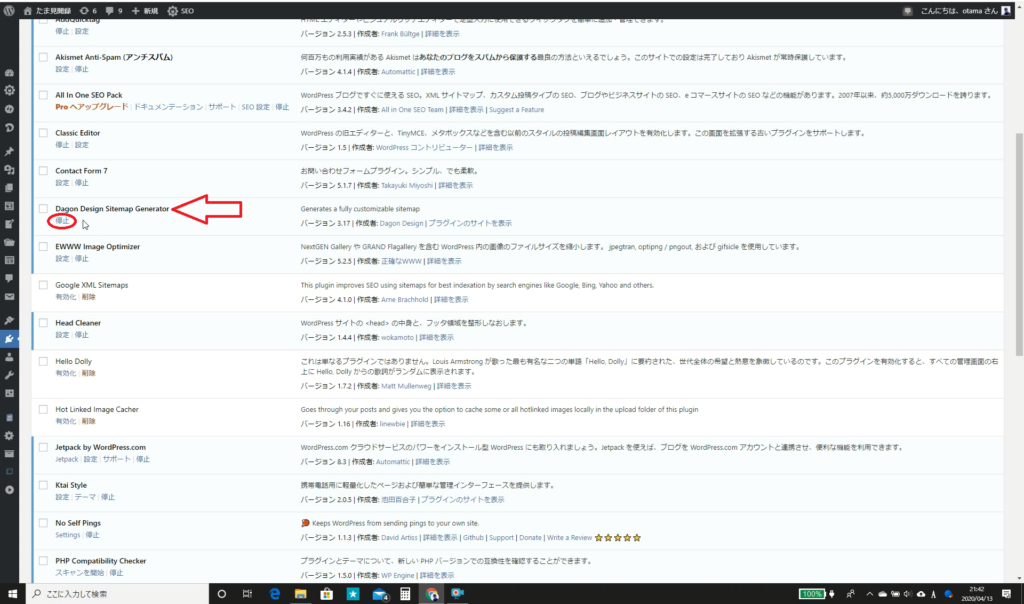
WordPressのメニュバーからプラグインを選択し一覧からhead-cleanerを見つけ停止をクリック!同じようにDagon Design Sitemap Generatorも停止。
エラー原因でもある2つのプラグインを無効にすることでブログサイトが訂正され正しく表示されたのかどうかですが?
よかった!正常に表示されたようです。
さらなる問題が発生…
と安心したのもつかの間!サイト表示は元に戻ったように見えたものの…
いざ、記事を選択し開こうとするとまたしてもエラー表示が(-_-;)
またしても、記事が全く読めない状態に。
しかも、今回のエラー表示はネット検索でも上手く解決策が見つからず途方にくれることに…⤵ それがこちら👇
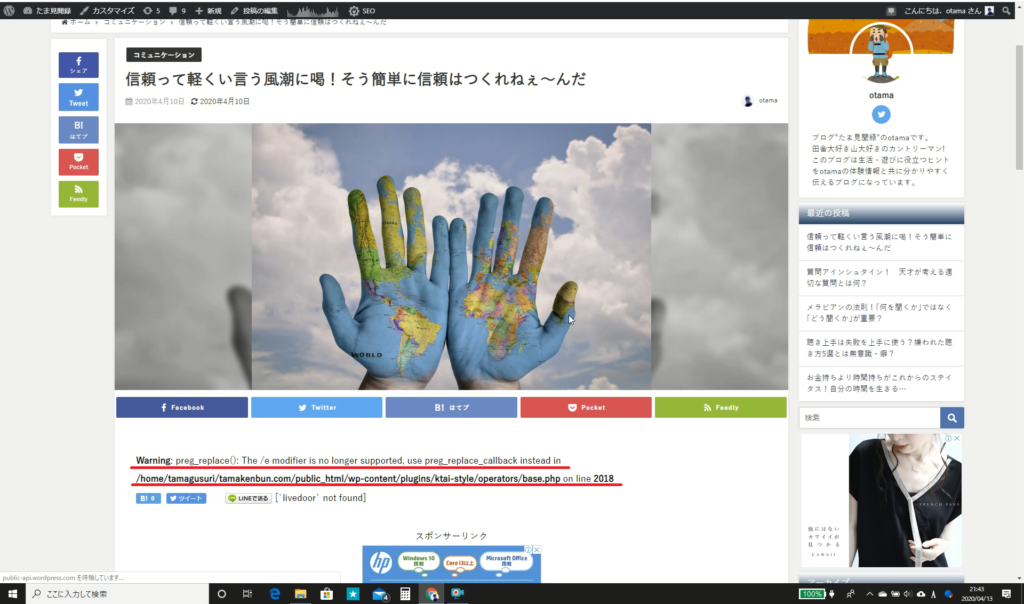
Warning: preg_replace(): The /e modifier is no longer supported, use preg_replace_callback instead in /home/tamagusuri/tamakenbun.com/public_html/wp-content/plugins/ktai-style/operators/base.php on line 2018
今回のエラーも全編英語さっぱり意味不明の袋小路状態に…
検索でも有効な対策をみつけることができず万策尽きた感があったのですが、最後頼みの綱でもある現在使っている【有料テーマDiver】の無料メール相談に内容を送ってみることにしました。
話が少しそれますが、そもそも有料WordPressテーマを選んだ訳がこんな時のためだった訳で…何せ知識ゼロの人間がブログを運営していくわけですから素人でも直感的に扱える簡単テーマが必須だった訳です。
私なりの解釈をいえばブログは書くことではじめて意味をもつモノ、プログラミングも重要なのは理解しますがそこに時間を取りすぎると肝心のブログを”書く”がおろそかになる可能性が大きくなってしまうということです!
そこで、ある程度完成度が高い有料WordPressテーマを購入してしまったほうが後々、悩まずに済むと考えた訳です。
次の日、早速スマホに連絡入ってきました。
内容はまたしても、あるプラグインが悪さをしているとの内容でした!それがktai-styleというプラグインです。
よくよくエラー表示を見てみると確かにplugins/ktai-styleの文字が確認できました。
トラブル回避策としては、やはりこのプラグインを無効にすることでした。
早速、指示通りに実行し改めてサイトを確認!今度こそ、間違いなくエラーが解決されているようです。
まとめ
ということで、右往左往してやっとの思いでPHP5,6→7,3のアップデードを完了することができました。
やれやれです^^;
他の方の動画を拝見するとアップデードしても全くサイトに不具合が起きずに完了できている例も沢山あるようです。
これは、導入しているプラグインの種類によって互換性が異なっていることが原因かと思われますが…
プログラミングの詳しい方であれば不具合のあるプラグインのHTMLを書き換えるなど対策を講じるようです。
当然ながら、私のような知識では問題を大きくしそうなので…今回はプラグインを無効することで問題を解決しました。
その後、無効にしたプラグインの影響はないようです。
尚、今後導入するプラグインはPHP7,3以上に対応かを確認したうえ導入したいと思います。
それと、最初にやったPHP Compatibility Checkerでのスキャンってなんだったんだろう?
素人の私にはいまいちわからず疑問が残るところです…
今回のPHP更新の案内メッセージはブログをかなり以前から運営されている人に多く表示されているようです。
それは、以前からサイト使用しPHPが更新されないままになっていたからのようです。
最近、ブログをはじめられた方などはそもそもバーションが7,3だったりするので更新の必要がないようなのです。
いかがでしたでしょうか?
PHPのアップデード表示されている方、是非挑戦してみてくださいね!
そして少しでも参考になれば幸いです。
たま見聞録 黒須でした!
スポンサーリンク